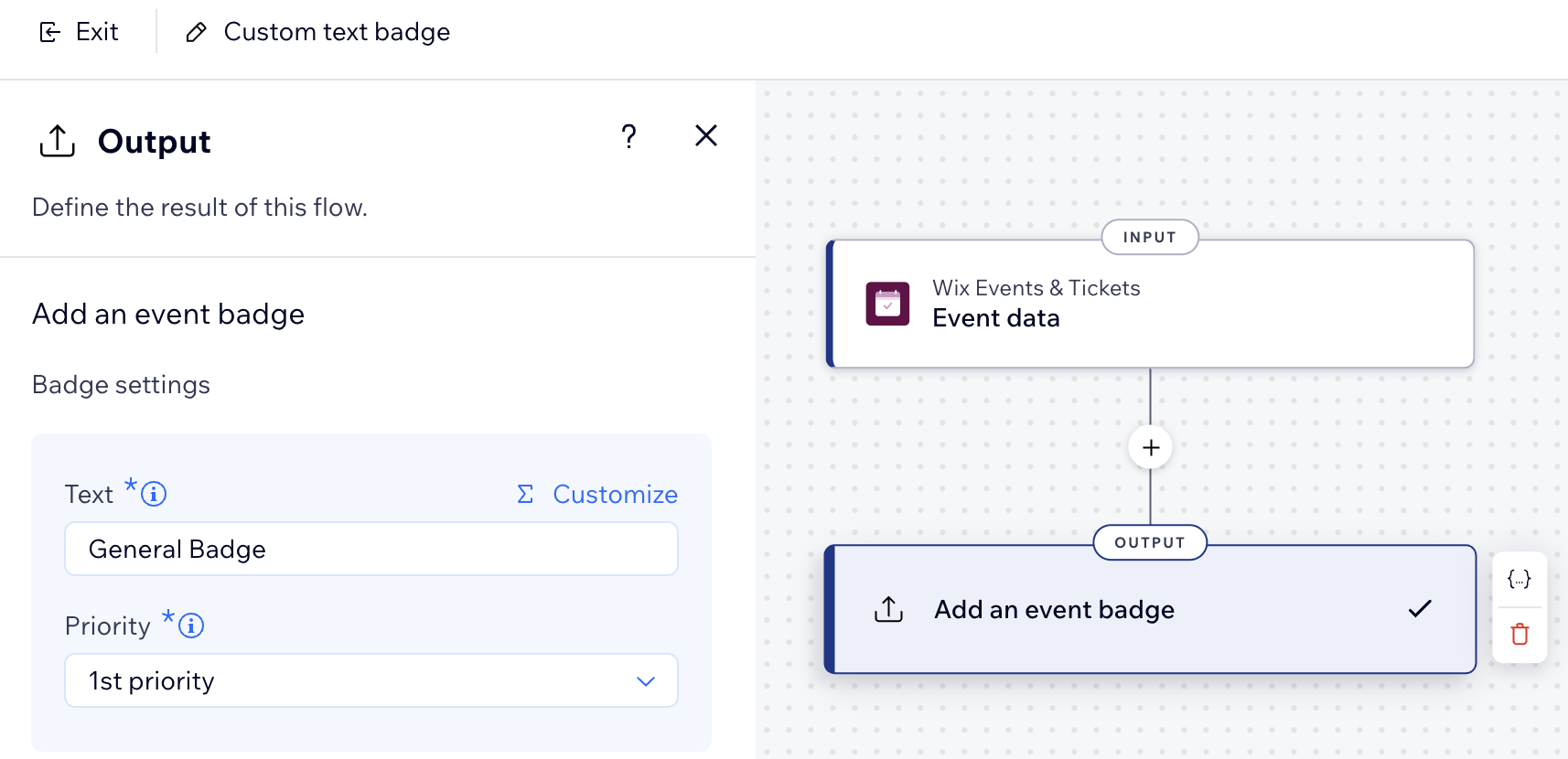Wix Fonksiyonlar: Etkinlik Rozeti Ekleme
3 dk.
Bu makalede
- Kalan bilet sayısı rozeti ekleme
- Özel metin rozeti ekleme
Wix Fonksiyonlar ile sınırlı süreli fırsatları, özel promosyonları veya popüler seçimleri öne çıkaran etkinlik rozetleri ekleyerek site ziyaretçilerinin dikkatini çekin. Örneğin, bilet sayısı sınırlı olan etkinliklerde kalan bilet adedini göstererek katılımcıları hemen kayıt olmaya teşvik edebilirsiniz. Bir etkinlik rozeti fonksiyonunu etkinleştirdiğinizde, sistem her etkinliği tarar ve sizin belirlediğiniz koşulları karşılayan etkinliklere ilgili rozetleri otomatik olarak ekler.
'Kalan bilet sayısı rozeti' veya 'Özel metin rozeti' şablonunu seçerek başlayın. Ardından değişkenleri, koşulları ve çıktıları yapılandırarak rozetinizi işletmenize en uygun şekilde kişiselleştirebilirsiniz.
Etkinlik rozetleri hem etkinlik listelerinizde hem de etkinlik sayfalarınızda görünür ve sitenizin tasarım stilini (yani, site renklerini ve tipografisini) kullanır.
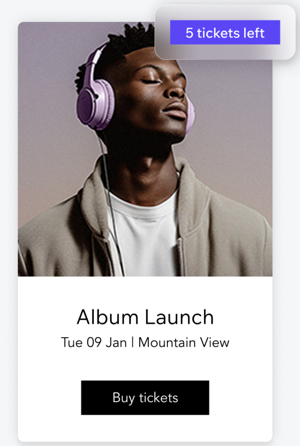
Kalan bilet sayısı rozeti ekleme
Etkinliklerinizde kaç bilet kaldığını gösterin. Bu seçenek sınırlı sayıda etkinlik bileti olduğunda ve konukların hızlı bir şekilde kaydolmasını istediğinizde kullanışlıdır.
Kalan bilet sayısı rozeti eklemek için:
- Sitenizin kontrol panelindeki Fonksiyonlar sekmesine gidin.
- Fonksiyon kataloğundaki Etkinlik rozetleri ekleme bölümünde Fonksiyon Oluştur'a tıklayın.
- Kalan bilet sayısı rozeti'ni seçin ve Şablonu Kullan'a tıklayın.
- (İsteğe bağlı) Rozetin görünmesini istediğiniz etkinlikleri seçin:
- Sağ üstteki Diğer Eylemler simgesine
 tıklayın.
tıklayın. - Fonksiyon Yapılandırması'nı seçin.
Not: Etkinlik seçimi yapmazsanız, rozet tüm etkinliklerde görünür.
- Sağ üstteki Diğer Eylemler simgesine
- İlk değişkenin mantığını güncelleyin:
- Mantığını güncellemek için en üstteki Değişken adımına tıklayın.
- Sayı değeri alanını işletmenizin gereksinimlerine uyacak şekilde güncelleyin (ör. varsayılan değer olarak toplam etkinlik bileti sayısını girebilirsiniz).
- Değişkeni kaydetmek için Uygula'ya tıklayın.
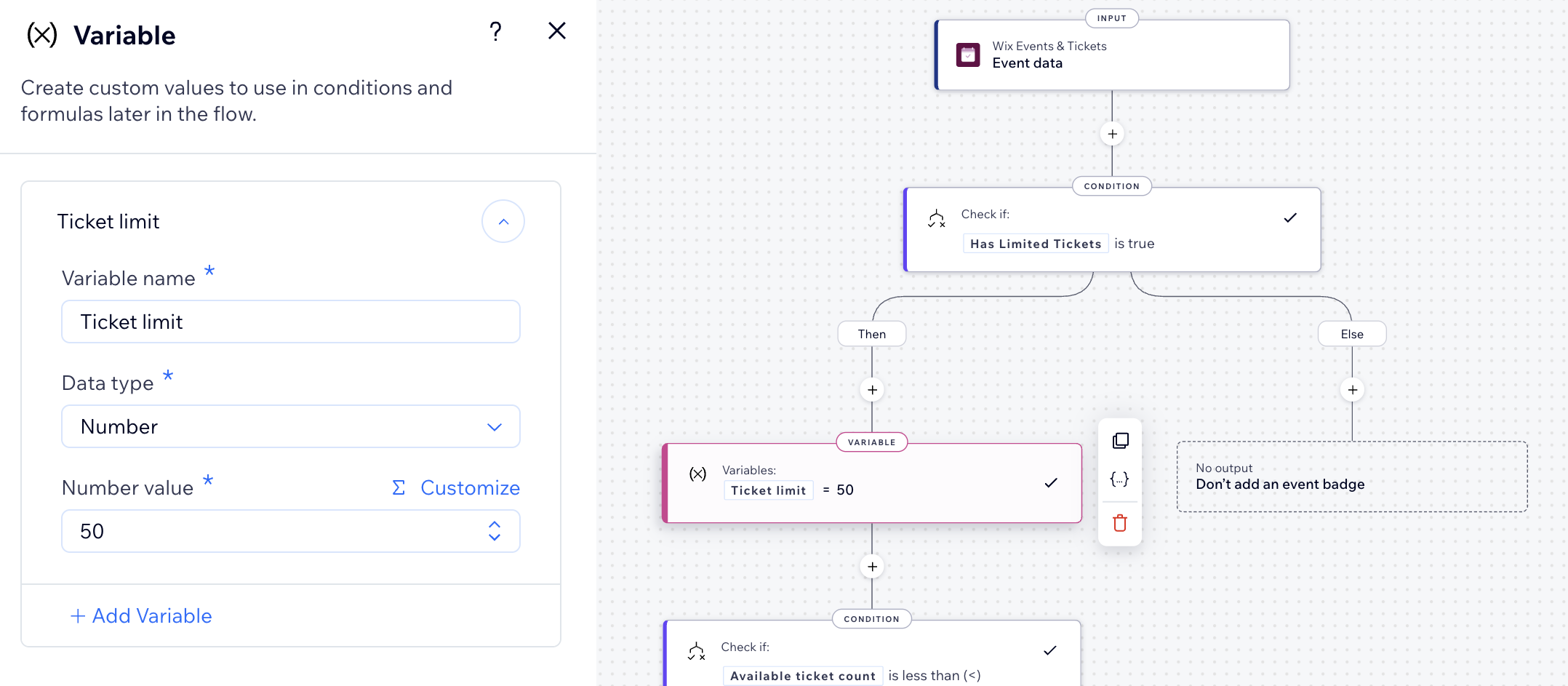
- İkinci değişkenin mantığını güncelleyin:
- Mantığını güncellemek için sıradaki Değişken adımına tıklayın.
- Değer alanını işletmenizin gereksinimlerine uyacak şekilde güncelleyin (ör. varsayılan değer olarak kalan etkinlik bileti sayısını girebilirsiniz).
- Değişkeni kaydetmek için Uygula'ya tıklayın.
- Çıktı adımına tıklayın.
- Rozet önceliğini belirleyin.
İpucu: Aynı etkinlik için birden fazla rozet söz konusu olduğunda, en yüksek önceliğe sahip rozet gösterilir. - Uygula'ya tıklayarak çıktıyı kaydedin.
- Hazır olduğunuzda sağ üstteki Aktifleştir'e tıklayın.
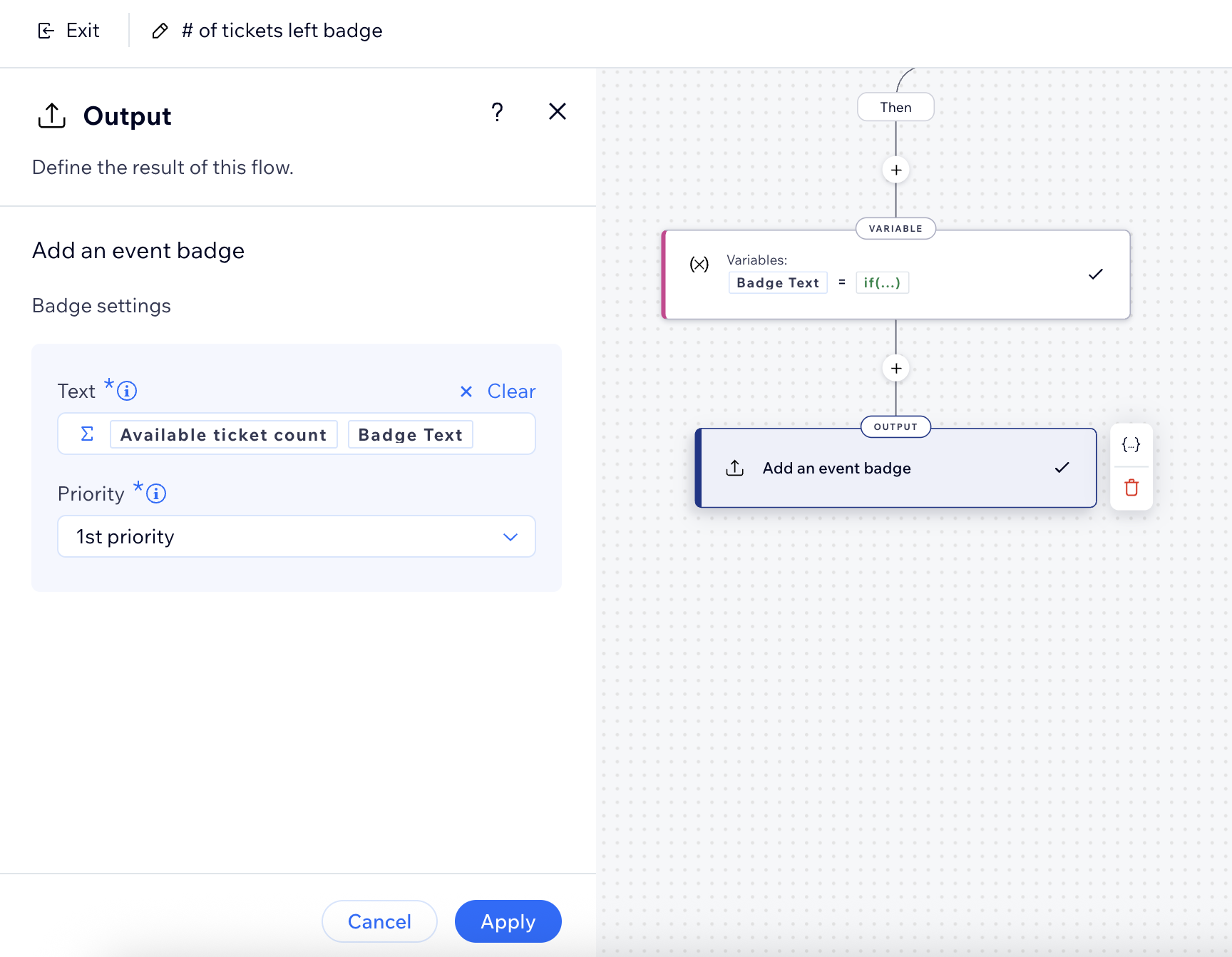
Özel metin rozeti ekleme
Etkinlik rozeti olarak dilediğiniz bir metni gösterin. "Öne Çıkan", "Popüler" veya "Son Biletler" gibi sabit bir mesaj içeren bu rozetler, bilet sayısından bağımsız olarak belirli etkinlikleri öne çıkarmak açısından idealdir.
Özel metin rozeti eklemek için:
- Sitenizin kontrol panelindeki Fonksiyonlar sekmesine gidin.
- Fonksiyon kataloğundaki Etkinlik rozetleri ekleme bölümünde Fonksiyon Oluştur'a tıklayın.
- Özel metin rozeti'ni seçin ve Şablonu Kullan'a tıklayın.
- (İsteğe bağlı) Rozetin hangi etkinliklerde görüneceğini belirleyin:
- Sağ üstteki Diğer Eylemler simgesine
 tıklayın.
tıklayın. - Fonksiyon Yapılandırması'nı seçin.
Not: Etkinlik seçimi yapmazsanız, rozet tüm etkinliklerde görünür.
- Sağ üstteki Diğer Eylemler simgesine
- Çıktı adımına tıklayarak mantığını güncelleyin.
- Metin alanını işletmenizin gereksinimlerine uyacak şekilde güncelleyin (ör. varsayılan değer olarak rozet adını girebilirsiniz).
- Rozet önceliğini belirleyin.
İpucu: Aynı etkinlik için birden fazla rozet söz konusu olduğunda, en yüksek önceliğe sahip rozet gösterilir. - (İsteğe bağlı) Yeni adımlar ekleyerek fonksiyonunuzu gerektiği gibi oluşturun.
- Hazır olduğunuzda sağ üstteki Aktifleştir'e tıklayın.